因为频繁的使用 MCP,所以在管理和使用 MCP 的过程中会越来越关注它的可靠性和易用性,很多时候 API 密钥一不小心就push 到 Github,又还有 MCP 太多,也不好管理。
近期看到 Docker 针对 MCP 在功能上做了升级,而且 Docker 在多任务管理,沙箱环境等方面,本来就是他的强项,体验下来觉得不错,推荐给大家。
接下来,我会想列举出使用 Docker MCP 的好处,还有在 IDE 上的配置,以及喂饭级别的安装教程
Docker MCP 的的优势
- • 一个就够:配置 Docker MCP 一次,即可享受 Docker MCP 市场的的所有 MCP 服务
- • 提高效率和资源利用:当工具执行请求到达 Toolkit 后,它会启动容器、注入凭证、执行调用、获取响应,然后停止容器1,意味着容器不会持续占用资源。
- • 增强运行时安全性:利用容器提供的隔离层和沙盒保护,限制了 MCP 工具对主机系统的潜在损害
- • MCP 工具发现:Docker Hub 帮你筛选优质 MCP,包含发布者验证,节省了开发者寻找和验证工具的精力
- • 提供安全的凭证和访问管理:避免将敏感凭证(如 API 密钥)以明文环境变量形式暴露。Docker MCP Toolkit 提供内置的 OAuth 支持和安全的凭证存储
- • 简化安装和配置复杂性:开发者无需再手动处理复杂的依赖、环境问题或自行托管本地服务
以上这些好处都得益于 Docker MCP Catalog 和 Toolkit,其核心设计理念就是让 MCP 工具的使用变得简单且安全。它从根本上改变了开发者管理 MCP 工具的方式,带来了急需的结构、信任和可扩展性
IDE 中配置 Docker MCP
{
"mcpServers":{
"MCP_DOCKER":{
"command":"docker",
"args":[
"run",
"-l",
"mcp.client=cursor",
"--rm",
"-i",
"alpine/socat",
"STDIO",
"TCP:host.docker.internal:8811"
]
}
}
}
Docker MCP 安装流程
1. Docekr 安装
下载地址:https://www.docker.com/

2. MCP 插件安装
2.1 安装或打开 MCP Toolkit
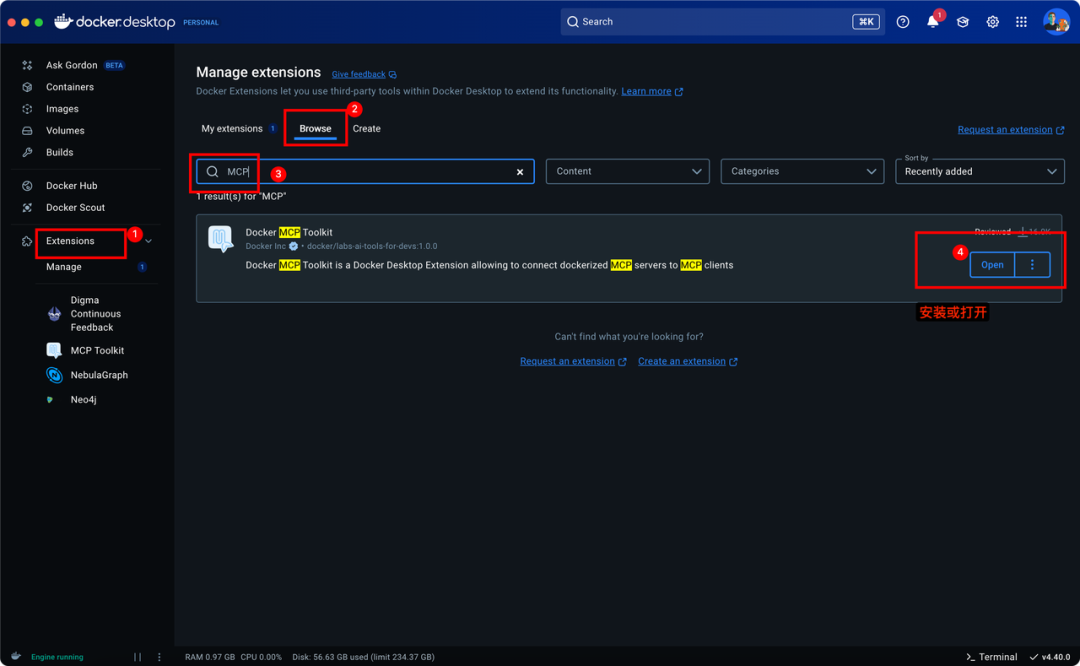
2.2 Toolkit 安装页面
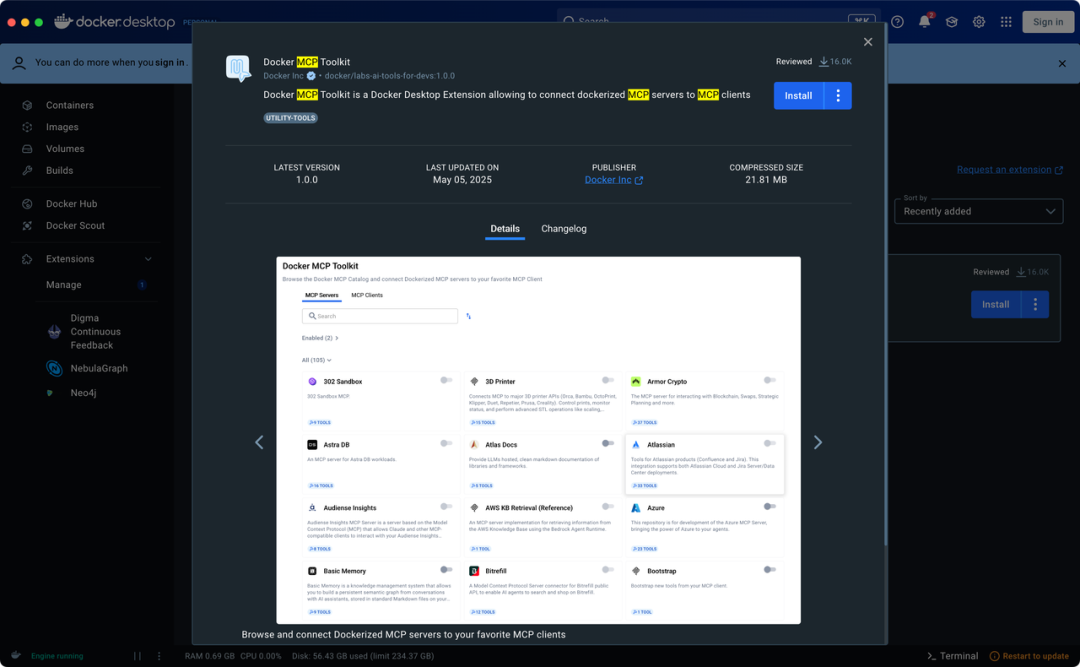
2.3 MCP 工具列表
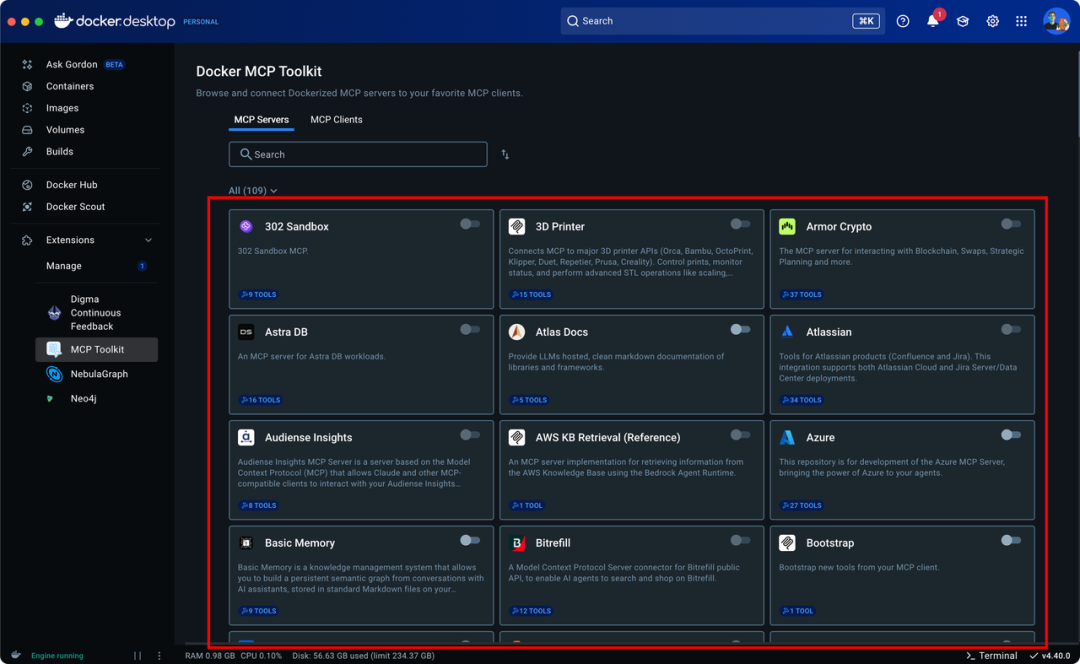
3. Cursor 链接 Docker MCP
3.1 点击 Connect
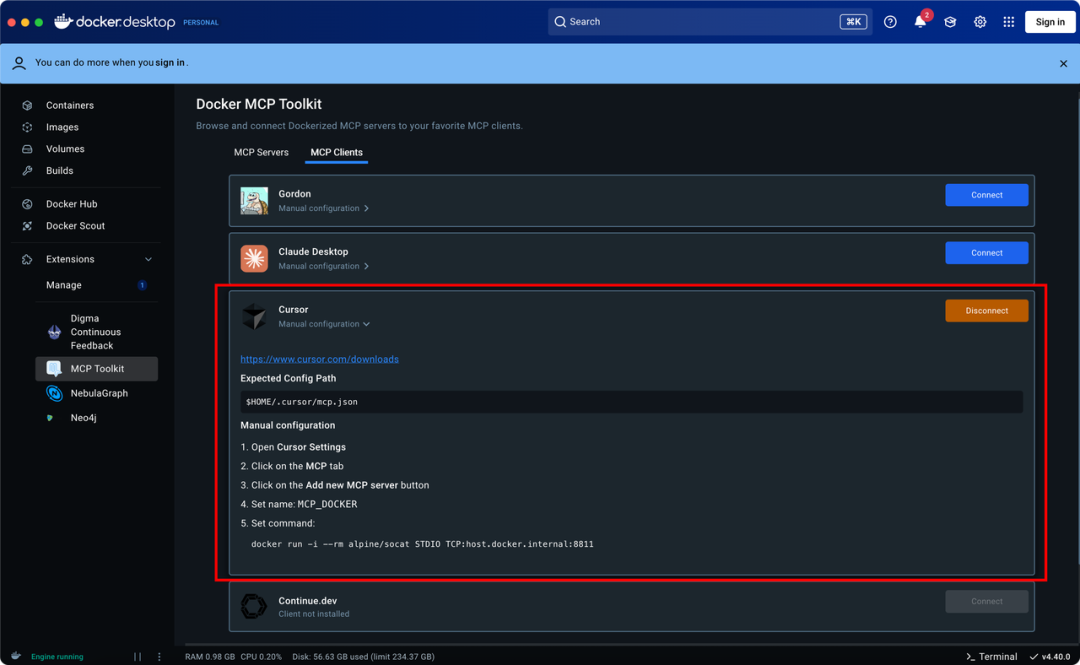
3.2 Cursor 配置入口
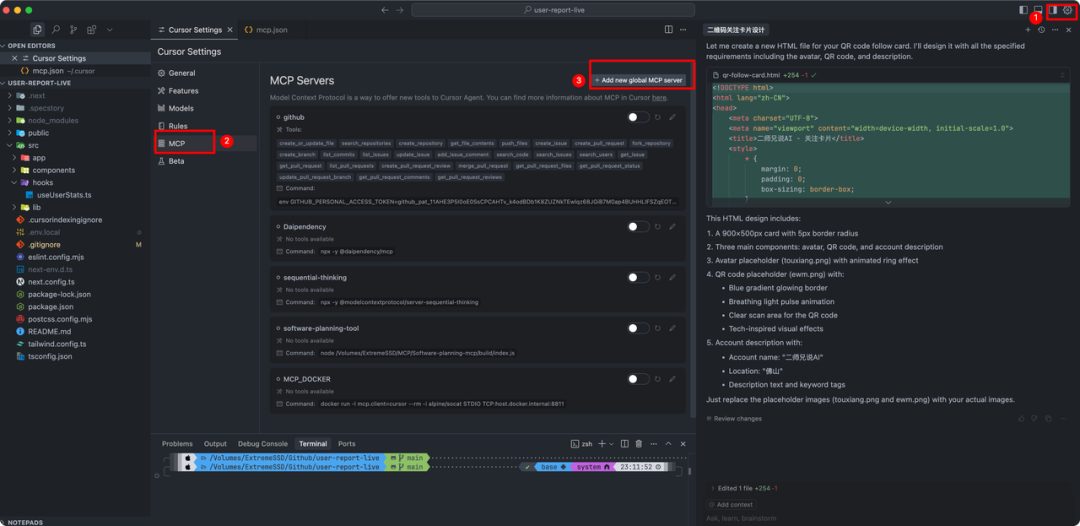
3.3 Cursor 中配置 Docker MCP
{
"mcpServers": {
"MCP_DOCKER": {
"command": "docker",
"args": [
"run",
"-l",
"mcp.client=cursor",
"--rm",
"-i",
"alpine/socat",
"STDIO",
"TCP:host.docker.internal:8811"
]
}
}
}
4. Docker 中启动/添加 MCP
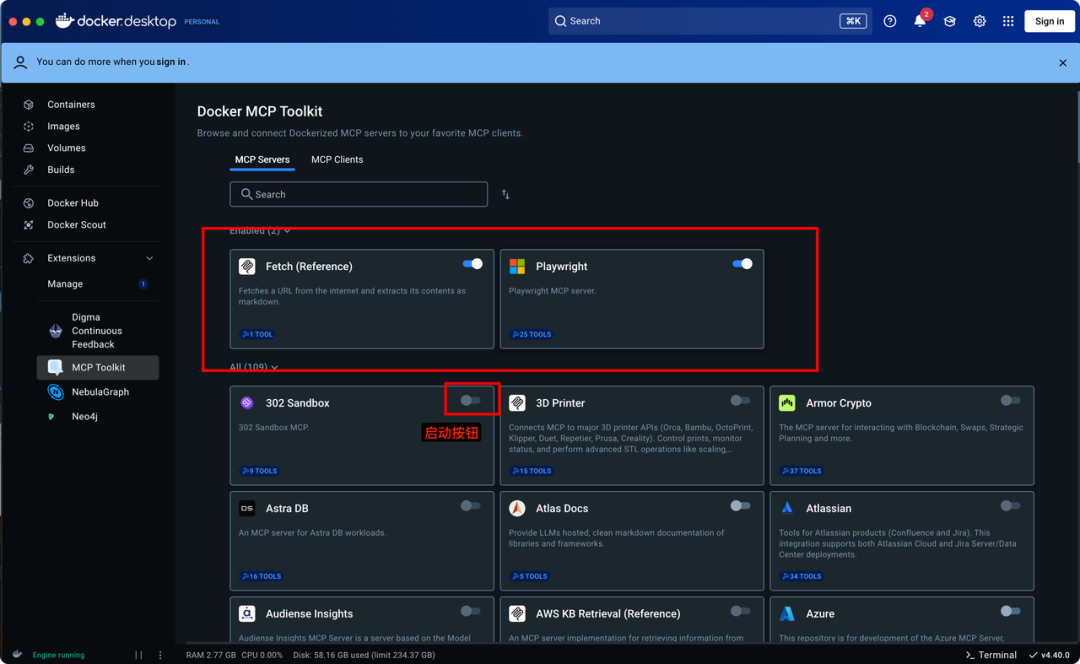
启动 MCP
启动 Fetch ,Playwright
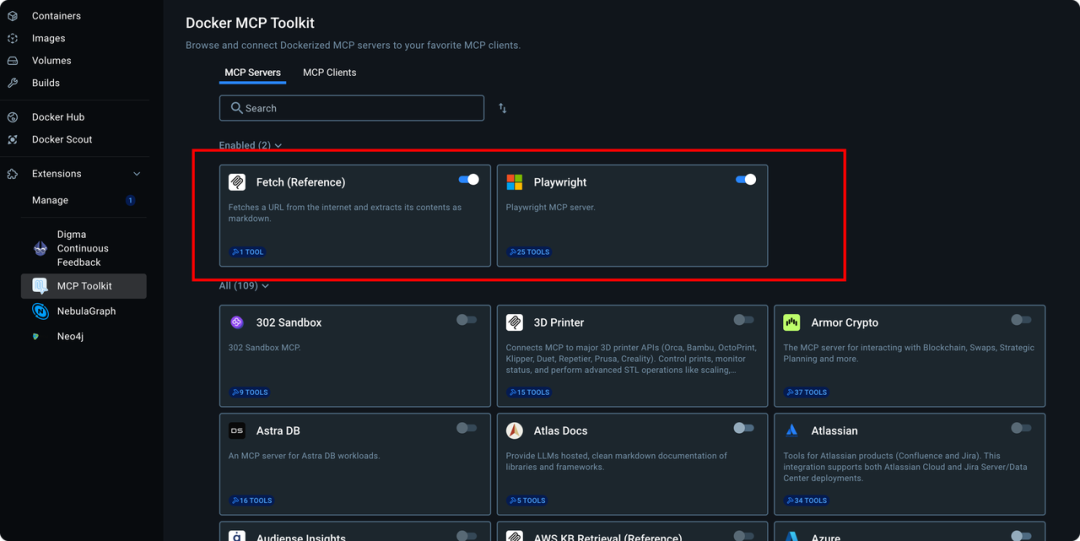
5. Cursor MCP 显示鲜果
Docker 启用后的 MCP Tool,全都集中在 MCP_Docker 下
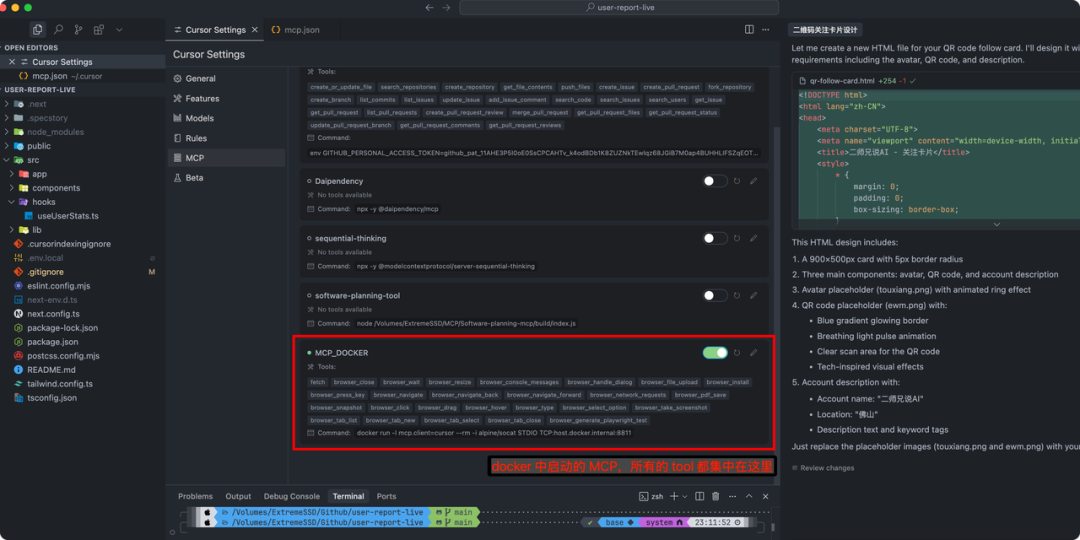
看到绿色的标志,并将 MCP_Docker 设置为打开状态,即可开始使用。
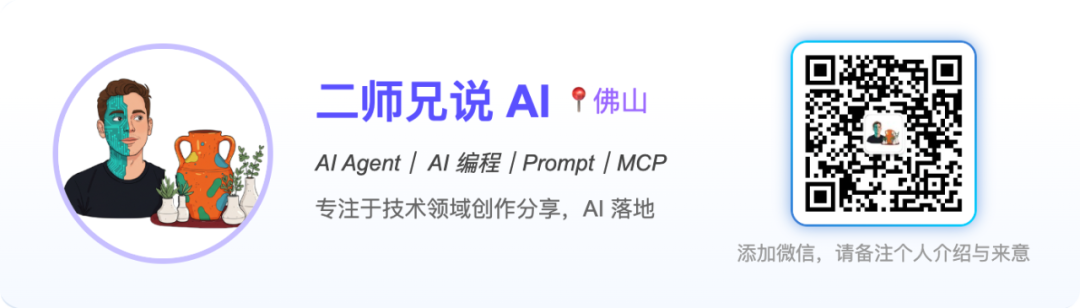
如果你觉得内容有价值,欢迎点赞👍、在看👀、转发↗️支持一下!
你的每一次互动,都是我持续输出干货的动力源泉!